Как включить режим молнии в Galaxy Note 9 Edge
советы и хитрости для Android / / August 05, 2021
В этом посте мы расскажем вам как включить режим молнии в Galaxy Note 9 Edge. Давайте познакомимся с функцией подсветки Edge в этом устройстве. В области приложений для быстрого доступа отображаются пять наиболее часто используемых приложений. Точно так же Tasks Edge ускоряет работу, добавляя ярлыки для приложений, которые вы чаще всего используете на своем телефоне, таких как создание селфи, создание новых событий календаря или отправка текста. Боковая панель работает, когда устройство находится в режиме ожидания (не используется). Вы можете провести пальцем по краю, когда дисплей находится в режиме ожидания, чтобы просмотреть обновления новостей, прогноз погоды и т. Д.
Если смотреть вниз, функция подсветки края загорается при получении любого вызова, сообщения или уведомления. Вы можете закодировать до пяти контактов, которые будут отображаться определенным цветом, когда они свяжутся с вами, и вы получите уведомление. Между тем, все остальные вызовы или уведомления от других контактов будут отображаться в нейтральном ярком свете.

Galaxy Note 9 - это бюджетный смартфон с двумя SIM-картами, который доступен с августа 2018 года. Это устройство щеголяет 6,40-дюймовым сенсорным дисплеем с разрешением 1440 X 2960 пикселей. Он работает под управлением Android 8.1 Oreo прямо из коробки. Этот телефон от Samsung работает на восьмиядерном процессоре Qualcomm Snapdragon 845 с тактовой частотой 1,7 ГГц для США, Латинской Америки и Китая, тогда как в европейском регионе устройство будет оснащаться чипсетом Exynos 9810. Кроме того, в настройках имеется 6/8 ГБ оперативной памяти. В этом телефоне 128/512 ГБ встроенной памяти. Что касается камеры, Note 9 предлагает двойную камеру на 12 МП каждая. Селфи-шутер с разрешением 8 МП объединен на лицевой стороне.
Как включить режим молнии в Galaxy Note 9 Edge
Вот как вы можете включить и использовать режим Edge Lighting на вашем Note 9. Это довольно просто и легко настраивается. вы можете следить за изображениями, чтобы лучше понять это.
К телефону Настройки> Дисплей> Edge Screen. Чтобы включить подсветку Edge, установите для параметра значение «Всегда включено». См. Изображение ниже.
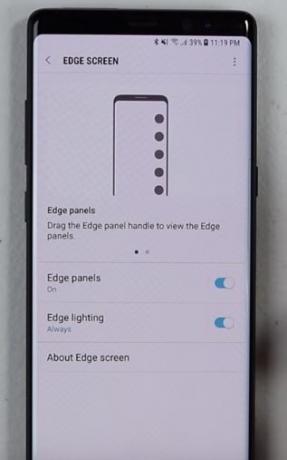
Пользователь может решить и настроить, когда он хочет отображать краевое освещение. Для этого выберите варианты переключателя между Когда экран выключен, экран включен и всегда.

Вы можете настроить, какое приложение вы хотите отображать в каком цвете при появлении любого уведомления. Он доступен на самой вкладке Edge Lighting. Просто на Edge Lighting> нажмите Управление уведомлениями.
Вы можете переключить выбор вашего приложения из списка приложений (при включении серый цвет превратится в синий). Вы можете увидеть, как загорается край, если появляется какое-либо уведомление для этого конкретного приложения.

Чтобы установить цвет краевого освещения, следуйте изображениям ниже. Вы должны пойти в Edge Screen> Расширенные настройки чтобы установить цвет по вашему выбору. Вы также можете увидеть цвет, как предварительный просмотр, освещающий ваши боковые панели Note 9. По вашему желанию вы также можете управлять прозрачностью и шириной края освещения.
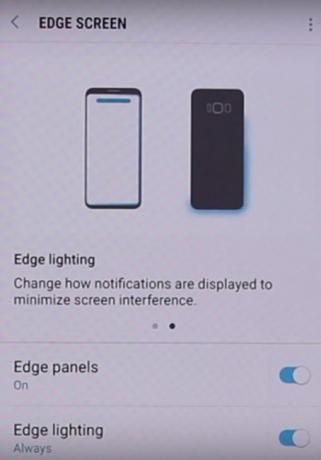
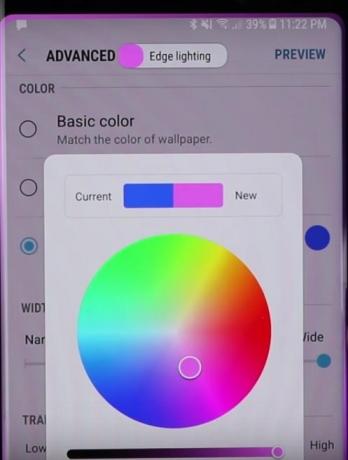
Есть также еще одна замечательная функция, с которой поставляется Note 9: быстрый ответ одним касанием пульсометра. Ниже вы можете увидеть изображение. Вы можете отредактировать мгновенное сообщение и подготовить его. При поступлении любого вызова, а вы заняты, просто коснитесь пульсометра, и сообщение будет доставлено вызывающему абоненту.
Запись: Эта функция будет работать, когда телефон находится в режиме ожидания лицевой стороной вниз. Чтобы получить доступ к быстрому ответу перейдите в верхний правый угол в боковом освещении> Нажмите кнопку с тремя точками, чтобы открыть Быстрый ответ.
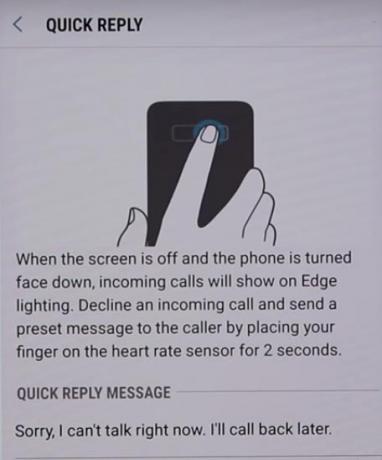
Вам также может понравиться оформить заказ
- Как увеличить время автономной работы Samsung Galaxy Note 9
Итак, ребята. Вот как вы можете получить доступ, включить подсветку Galaxy Note 9 и настроить ее в соответствии с вашими требованиями. Надеемся, вам понравится это руководство.
Сваям - профессиональный технический блоггер со степенью магистра компьютерных приложений, а также имеет опыт разработки под Android. Он убежденный поклонник Stock Android OS. Помимо технических блогов, он любит игры, путешествовать и играть на гитаре.



